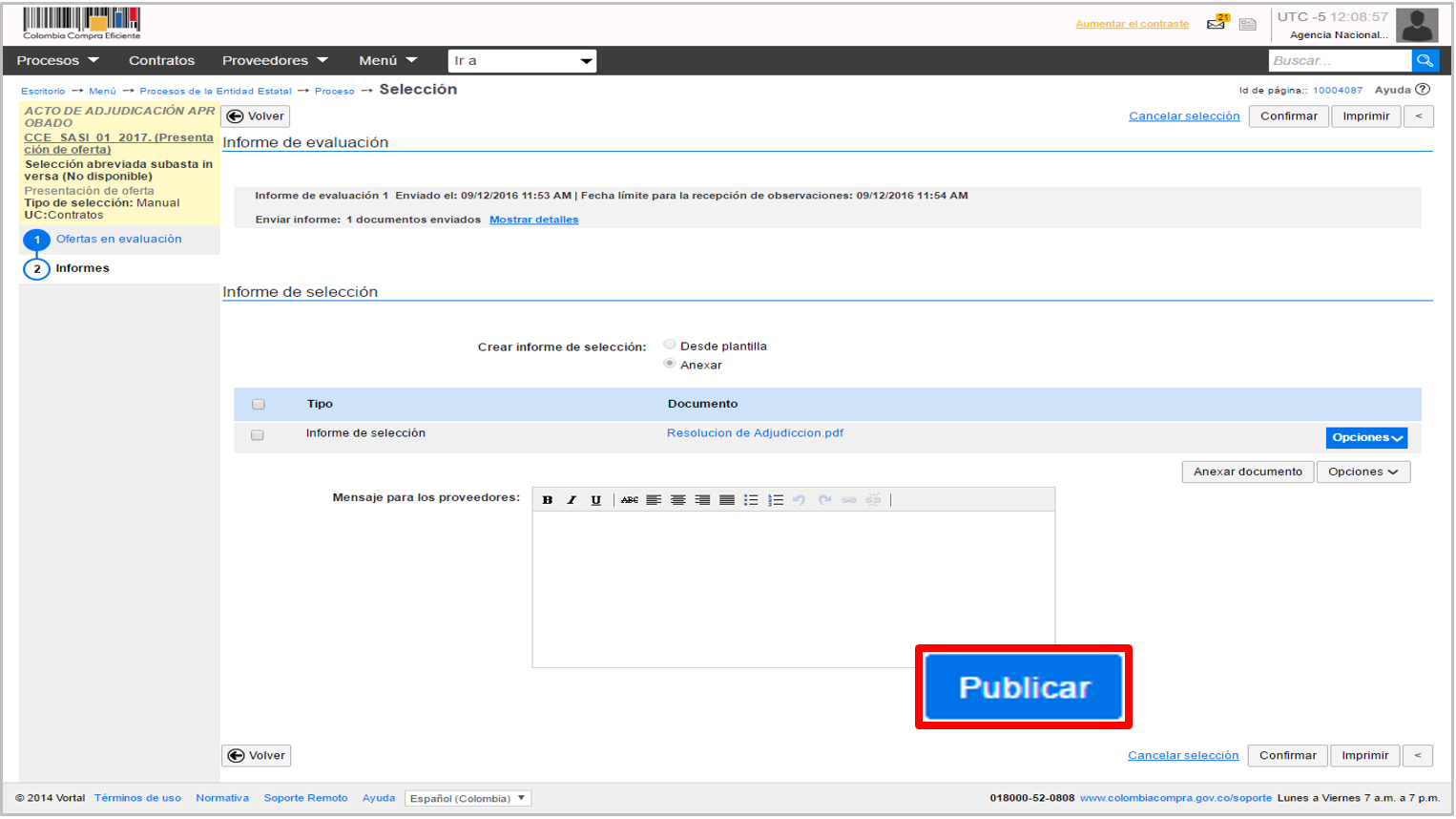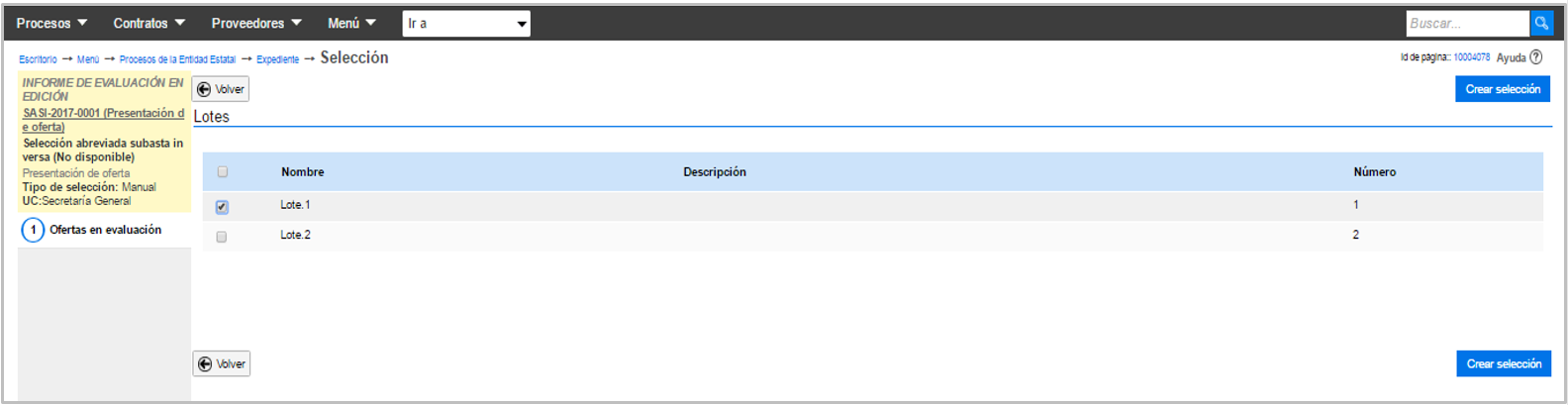Configuración Entidad Estatal - 2
• Configuración de equipos: permite establecer equipos de trabajo para los procesos y el Plan Anual de Adquisiciones (PAA). Los equipos permiten definir que usuarios interactúan directamente en el proceso, asignarles un nivel de permiso y definir flujos de aprobación. En esta opción el usuario administrador debe definir qué usuarios pueden crear y editar estos equipos, la recomendación es que sea el o los usuarios administradores quienes creen y editen los equipos en SECOP II.